itunes作为苹果生态中的重要一环,不仅是一款强大的媒体播放和管理工具,还具备设备同步、备份、恢复及应用管理等多种功能。无论你是新手还是资深用户,掌握如何将iphone连接到itunes都是一项必备技能。本文将详细介绍如何通过有线和无线两种方式将iphone连接到itunes,并分享一些实用的使用技巧。
一、准备工作
在开始连接之前,请确保你的电脑上已经安装了最新版本的itunes。你可以从苹果官网下载并安装最新版本的itunes软件。同时,准备好一根苹果专用的usb数据线,用于连接iphone和电脑。
二、有线连接步骤
1. 连接设备:使用usb数据线将iphone连接到电脑的usb端口。确保电脑和iphone的usb接口完好,且数据线适配。
2. 信任设备:当iphone连接成功后,itunes会自动启动并识别设备。此时,iphone屏幕上可能会弹出一个提示框,询问你是否信任这台电脑。点击“信任”以允许itunes访问你的设备。
3. 查看设备信息:itunes成功识别设备后,会在界面上显示设备的名称、型号、存储容量等信息。点击左侧边栏中的iphone图标,右侧窗口将显示iphone的详细信息。
4. 媒体同步:在itunes中,你可以轻松地将电脑上的音乐、影片、播客等媒体文件同步到iphone上。只需在相应的标签页中选择想要同步的内容,然后点击右下角的“应用”或“同步”按钮即可。
5. 数据备份与恢复:itunes还提供了备份和恢复iphone数据的功能。在“摘要”标签页中,你可以点击“备份现在”来备份iphone的数据。当需要恢复数据时,只需选择“恢复备份”并选取相应的备份文件即可。
三、无线连接步骤

除了有线连接外,你还可以选择使用wi-fi进行无线连接。但需要注意的是,无线连接需要在之前已经通过usb数据线连接过itunes,并且需要在同一wi-fi网络环境下进行。
1. 确保连接:确保你的iphone和电脑都连接到同一个wi-fi网络。
2. 选择无线连接:在itunes的设备菜单中,选择“无线连接”选项,并从设备列表中选择你的iphone。连接成功后,你就可以在itunes中同步和管理你的iphone上的内容了。
四、实用技巧与注意事项
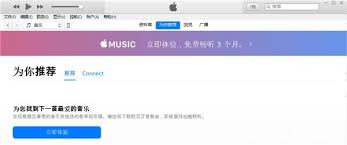
1. 防止自动同步:在itunes的偏好设置中,你可以勾选“防止ipod、iphone和ipad自动同步”选项,以避免在连接设备时自动同步内容。
2. 更改媒体库位置:建议将itunes media文件夹位置更改到非c盘,以防止电脑重装系统后文件丢失。
3. 使用itunes管理媒体文件:将音乐、图片等媒体文件导入itunes媒体库,然后连接设备同步。这样即使重装系统或重刷手机固件,恢复起来也很方便。

4. 备份重要数据:定期使用itunes备份iphone数据,以防数据丢失。当设备出现问题或需要重置时,可以通过itunes恢复备份数据。
5. 保持软件更新:定期检查并更新itunes和iphone的ios系统,以获取最新的功能和安全性修复。
通过本文的介绍,相信你已经掌握了如何将iphone连接到itunes的方法,并了解了itunes的一些实用功能和技巧。无论是媒体同步、数据备份还是应用管理,itunes都能帮助你更好地管理你的iphone。如果你在使用过程中遇到任何问题或疑问,请随时参考苹果官网的官方教程或寻求苹果官方客服的帮助。






















